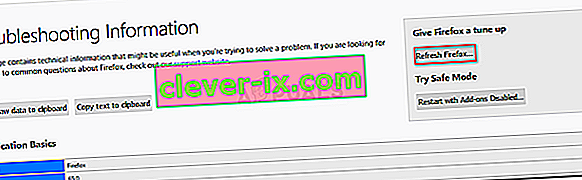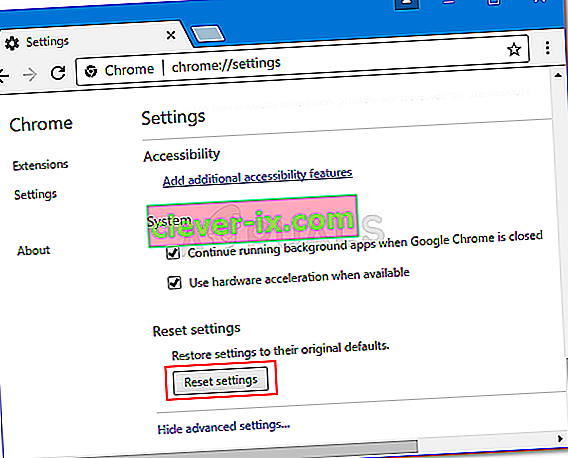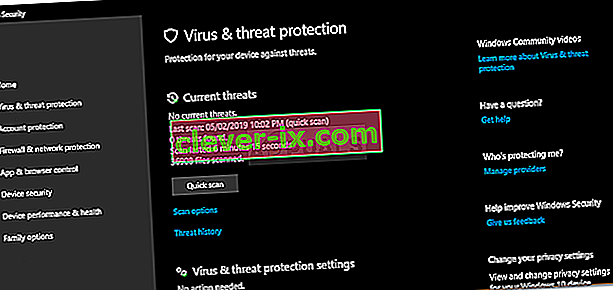Se durante la ricerca di qualcosa su Google viene visualizzato il messaggio di errore "I nostri sistemi hanno rilevato traffico insolito dalla rete del tuo computer ", lo stai utilizzando troppo rapidamente. Ebbene, questo accade quando i sistemi di Google pensano che le richieste inviate siano eseguite automaticamente da un robot o da un virus. Fondamentalmente, quando cerchi qualcosa su Google, quello che stai facendo è inviare richieste ai server che poi rispondono alla tua rispettiva domanda. Tuttavia, quando le richieste vengono inviate troppo velocemente, verrai interrotto dal suddetto messaggio di errore.

Il messaggio di errore può essere dovuto a una serie di fattori che discuteremo in dettaglio di seguito, ma solo per darti un'idea di base, può essere dovuto alla tua connessione VPN, alla configurazione del browser, ecc. È importante notare che l'errore il messaggio non significa che Google stia monitorando la tua attività o conservando i record della tua rete, ma piuttosto è solo un'ipotesi fatta dai sistemi di Google.
Nel caso non lo sapessi già, per traffico automatizzato si intende che le richieste inviate ai sistemi di Google vengono effettuate utilizzando strumenti automatizzati ecc. Tali richieste sono considerate automatizzate da Google a causa della quale compare il messaggio di errore per impedire tale traffico.
Nota: se utilizzi la Ricerca Google ad alta frequenza, questo messaggio di errore è normale e dovresti utilizzare il recaptcha per verificare la tua identità. Se non stai eseguendo tali ricerche e continui a ricevere il messaggio di errore, procedi in basso.
Quali sono le cause del messaggio di errore "I nostri sistemi hanno rilevato traffico insolito dalla rete del computer"?
Bene, come abbiamo accennato in precedenza, questo errore può essere dovuto a una serie di fattori. Questi fattori includono:
- Connessione VPN: la maggior parte delle persone di solito vede il messaggio di errore quando utilizza una connessione VPN. Un caso del genere è abbastanza comune e dovrai solo disconnettere la tua VPN per risolvere il problema.
- Contenuti dannosi sul tuo sistema: in alcuni casi, il messaggio di errore può essere dovuto ad alcuni contenuti dannosi sul tuo sistema. Le possibilità che si verifichi un caso del genere sono abbastanza evidenti, anche se è ancora una possibilità.
- Configurazione del browser: anche il browser che stai utilizzando per accedere al sito ed eseguire le tue ricerche gioca un ruolo fondamentale nell'attivazione del messaggio di errore. In alcuni casi, le estensioni di terze parti che hai aggiunto al tuo browser possono essere la parte responsabile.
- Connessione di rete: la connessione di rete può anche, a volte, attivare il messaggio di errore. Se utilizzi una rete pubblica, il messaggio di errore potrebbe essere stato generato a causa del traffico proveniente da altri dispositivi.
Ora che sei a conoscenza delle possibili cause del messaggio di errore e del suo significato, entreremo nelle soluzioni. È possibile implementare le seguenti correzioni per isolare il problema.
Soluzione 1: disconnetti VPN
Se stavi utilizzando una connessione VPN mentre veniva visualizzato il messaggio di errore, dovresti provare a disconnettere la tua VPN e quindi vedere se risolve il problema. Le reti private virtuali spesso causano tali problemi mentre stai conducendo una ricerca su Google, quindi, se desideri che il messaggio di errore scompaia, dovrai smettere di usare la connessione VPN.

Soluzione 2: reimposta il browser
Le impostazioni del browser possono anche attivare tali problemi a causa di componenti aggiuntivi di terze parti installati, ecc. In tal caso, sarà necessario reimpostare il browser per ottenere la configurazione predefinita.
Ecco come ripristinare Mozilla Firefox :
- Premere il pulsante Alt per abilitare la barra dei menu .
- Fare clic su Guida e quindi selezionare Informazioni sulla risoluzione dei problemi .
- Fare clic sull'opzione " Aggiorna Firefox " per ripristinare Firefox.
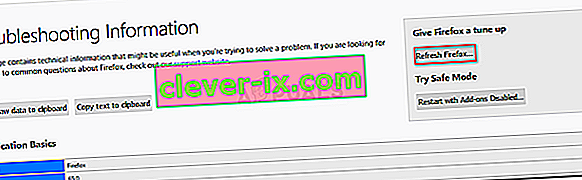
Se utilizzi Google Chrome , puoi ripristinarlo procedendo come segue:
- Fai clic sul pulsante Menu (3 punti) nell'angolo in alto a destra di Google Chrome.
- Vai su Impostazioni e poi fai clic su " Mostra impostazioni avanzate " in basso.
- Fare clic sul pulsante " Ripristina impostazioni " per ripristinare il browser.
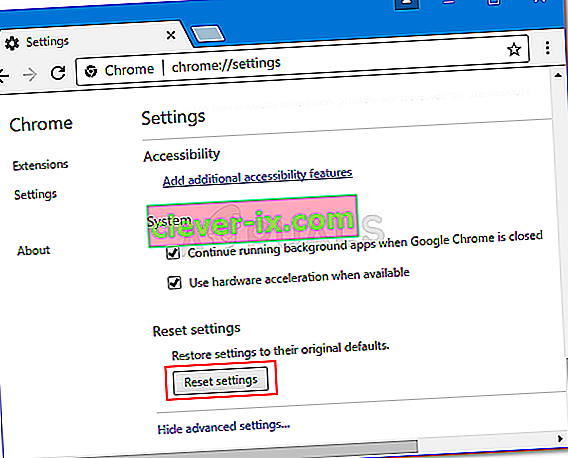
Soluzione 3: riavvia il sistema e il router
Se le soluzioni precedenti non risolvono il messaggio di errore per te, puoi provare a isolare il problema riavviando prima il sistema. Se il problema persiste anche dopo un riavvio, vai al riavvio del router. Il riavvio del router molto probabilmente aggirerà il problema.
Soluzione 4: eseguire una scansione malware
Come abbiamo accennato, il messaggio di errore può, raramente, essere dovuto ad alcuni contenuti dannosi sul tuo sistema. In tal caso, è necessario eseguire una scansione utilizzando Windows Defender o qualsiasi antivirus di terze parti installato sul sistema. Se viene rilevato un virus, Windows Defender o il tuo antivirus di terze parti se ne occuperanno e il tuo problema dovrebbe essere risolto. Per eseguire una scansione utilizzando Windows Defender, procedi come segue:
- Premi il tasto Windows + I per aprire le Impostazioni .
- Digita " Virus and Threat " nella barra di ricerca, quindi premi Invio .
- Una volta lì, fai clic su Scansione rapida per cercare rapidamente qualsiasi contenuto dannoso.
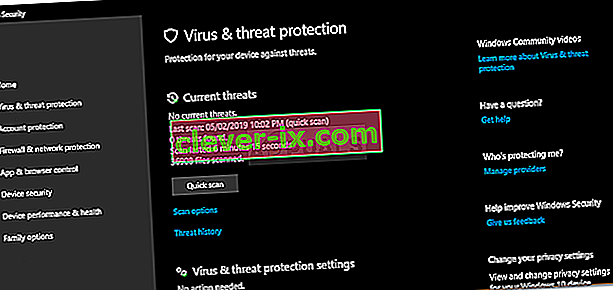
- È inoltre possibile eseguire una scansione completa facendo clic su Opzioni di scansione e selezionando Scansione completa lì.